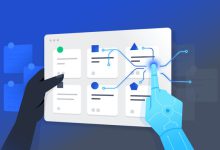موشن گرافیک یکی از محبوبترین حوزههای طراحی گرافیکی است که ترکیبی از انیمیشن، گرافیک، و صدا را برای انتقال پیامهای بصری ایجاد میکند.نرمافزار افترافکت یکی از ابزارهای پیشرفته و پرکاربرد برای خلق موشن گرافیک است که توسط شرکت Adobe ارائه شده است.در این مقاله، مراحل گامبهگام ساخت موشن گرافیک در افترافکت بررسی میشود.
1.آمادهسازی اولیه: شناخت پروژه و برنامهریزی
قبل از شروع کار در افترافکت، باید یک طرح کلی از پروژه خود داشته باشید.
- هدف پروژه: پیام یا مفهومی که قرار است انتقال یابد.
- داستانپردازی: یک استوریبورد تهیه کنید تا روند تصویری پروژه را مشخص کند.
- محتوا: متن، تصاویر، لوگوها، و هر نوع منبعی که نیاز دارید را جمعآوری کنید.
برنامهریزی دقیق به شما کمک میکند تا زمان و انرژی خود را بهتر مدیریت کنید.
2.آشنایی با محیط افترافکت
افترافکت یک نرمافزار حرفهای است که نیاز به درک بخشهای اصلی آن دارد:
- پنل پروژه (Project Panel): جایی که تمام فایلهای واردشده (ویدیو، صدا، تصاویر) نگهداری میشوند.
- تایملاین (Timeline): محور زمانی پروژه که در آن انیمیشنها و تغییرات ایجاد میشوند.
- کامپوزیشن (Composition): بوم اصلی که طراحی روی آن صورت میگیرد.
- پنل پیشنمایش (Preview): مشاهده پیشنمایش انیمیشنها و افکتها.
با آشنایی با این بخشها، میتوانید به راحتی پروژه خود را مدیریت کنید.
3.ایجاد یک کامپوزیشن جدید
برای شروع کار، ابتدا یک کامپوزیشن جدید ایجاد کنید:
- از منوی Composition گزینه New Composition را انتخاب کنید.
- تنظیمات کامپوزیشن (مانند رزولوشن، مدتزمان، و نرخ فریم) را مطابق با نیاز پروژه مشخص کنید.
- نام مناسبی برای کامپوزیشن انتخاب کنید تا در پروژههای پیچیدهتر، بتوانید به راحتی آن را مدیریت کنید.
4.وارد کردن منابع پروژه
پس از ایجاد کامپوزیشن، منابع مورد نیاز را به نرمافزار اضافه کنید:
- از منوی File گزینه Import را انتخاب کنید و فایلها را وارد کنید.
- فایلهای واردشده در پنل پروژه قابل مشاهده خواهند بود.
- برای استفاده از منابع، آنها را به تایملاین یا کامپوزیشن بکشید.
5.طراحی گرافیک و انیمیشن
این مرحله شامل ایجاد و انیمیشنسازی گرافیکهای مختلف است:
- ایجاد عناصر گرافیکی:
از ابزارهای طراحی مانند Shape Tool برای ایجاد اشکال هندسی استفاده کنید.همچنین میتوانید از پلاگینها یا فایلهای آماده استفاده کنید. - انیمیشن دادن به عناصر:
از کیفریمها (Keyframes) برای ایجاد حرکت و تغییر در عناصر استفاده کنید.- برای افزودن کیفریم: تایملاین را به زمان دلخواه برده و مقادیر (مثلاً مکان، مقیاس، یا شفافیت) را تغییر دهید.
- افترافکت به طور خودکار حرکت بین دو کیفریم را محاسبه میکند.
- اضافه کردن افکتها:
از منوی Effects & Presets میتوانید افکتهای بصری مانند سایهها، درخشش، یا افکتهای انتقال را اعمال کنید.
6.استفاده از تایپوگرافی
متنها نقش مهمی در موشن گرافیک دارند.برای افزودن متن:
- ابزار Text Tool را انتخاب کنید و متن دلخواه خود را تایپ کنید.
- از پنل Character و Paragraph برای تغییر فونت، رنگ، و چیدمان متن استفاده کنید.
- با استفاده از کیفریمها، حرکت متن را طراحی کنید (مانند ورود و خروج).
7.اضافه کردن صدا و موسیقی
صداها میتوانند تاثیر انیمیشن را افزایش دهند.برای اضافه کردن صدا:
- فایل صوتی را به تایملاین بکشید.
- با ابزار Audio Levels میزان صدا را تنظیم کنید.
- از افکتهای صوتی برای جذابتر کردن پروژه استفاده کنید.

8.پیشنمایش و بهینهسازی
قبل از خروجی گرفتن، پروژه را پیشنمایش کنید:
- از گزینه RAM Preview استفاده کنید تا حرکتها را بدون مشکل مشاهده کنید.
- مشکلات احتمالی مانند جابهجایی عناصر یا تداخل صدا را برطرف کنید.
9.خروجی گرفتن پروژه
در مرحله آخر، پروژه خود را به فرمت مورد نظر خروجی بگیرید:
- از منوی File گزینه Export و سپس Add to Render Queue را انتخاب کنید.
- تنظیمات رندر را مشخص کنید (مانند کیفیت و فرمت).
- مکان ذخیره فایل خروجی را تعیین کنید و روی Render کلیک کنید.
نکات تکمیلی
- استفاده از پلاگینها: پلاگینهایی مانند Element 3D، Trapcode، و Optical Flares امکانات بیشتری برای طراحی فراهم میکنند.
- زمانبندی: برای تاثیرگذاری بیشتر، انیمیشنها را با صدا هماهنگ کنید.
- تمرین و یادگیری: با استفاده از آموزشهای آنلاین و پروژههای تمرینی، مهارت خود را افزایش دهید.
افترافکت یک ابزار قدرتمند برای خلق موشن گرافیک است.با تسلط بر تکنیکها و ابزارهای آن، میتوانید پروژههای خلاقانه و حرفهای بسازید.